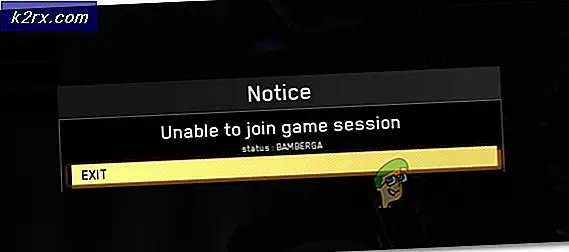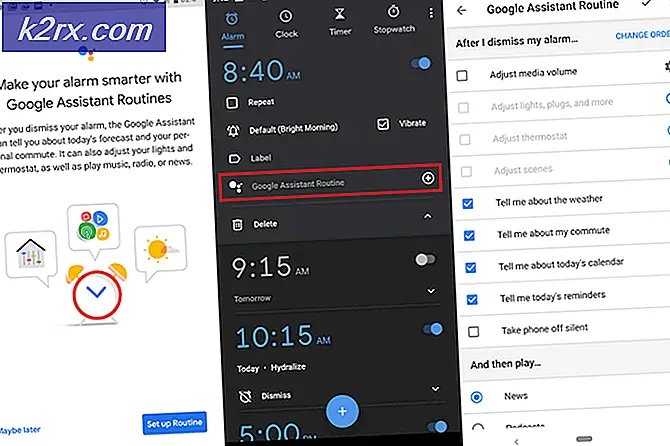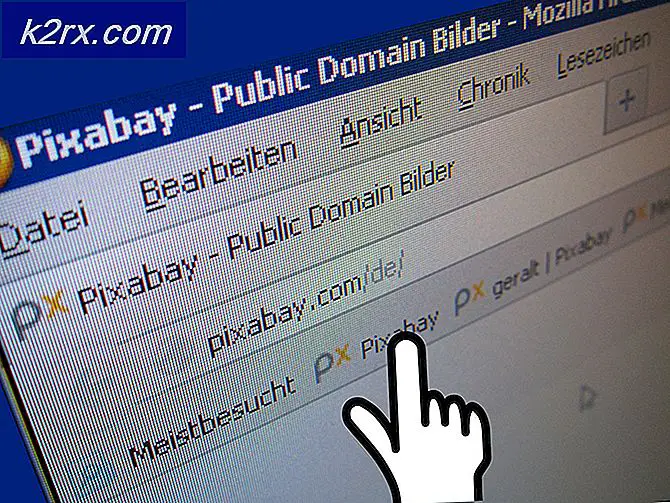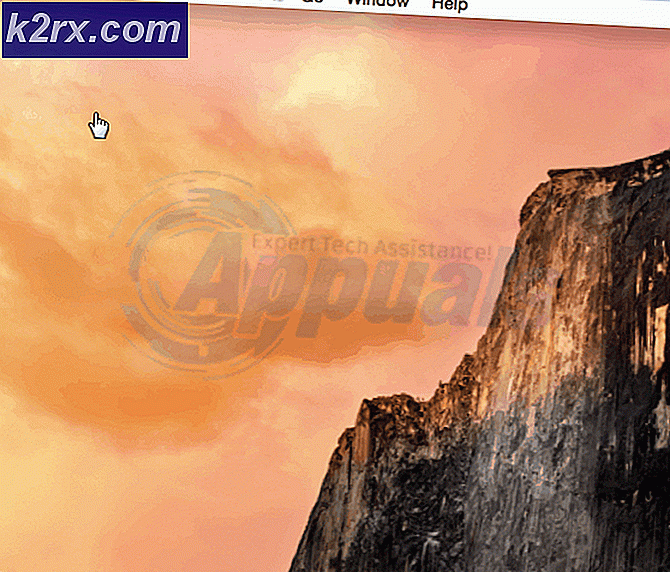Windows PowerShell ve Komut İstemi Arasındaki Fark
Windows İşletim Sistemini kullanıyorsanız, çoğu kişinin bildiği kadarıyla CMD veya Komut İstemi ile sık sık karşılaşmışsınızdır. Komut İstemi, tüm Windows sürümleriyle birlikte Windows NT'den gelen bir komut satırı yorumlayıcısıdır. Komut İstemi, kullanıcının komut yazarak veya tekrarlayan görevler için kullanılabilecek bir komut dizisinde bir komut listesi tanımlayarak genel işletim sistemi görevlerini gerçekleştirmesine olanak tanıyan bir komut satırı arabirimi sağlar.
Daha önce, tüm Windows sürümlerinde komut satırı yorumlayıcısı olarak yalnızca Komut İstemi vardı, ancak bu, tüm Komut İstemi özelliklerine sahip gelişmiş bir özellik olan Windows PowerShell ile birlikte gelen Windows sürümüyle değişti ve daha fazlası. Ve Windows PowerShell, görev otomasyonu için tasarlanmış toplu komut dosyalarını yürütmek için tercih edilen program olduğundan.
Komut İstemini Anlamak
Komut İstemi, yerel İşletim Sistemi işlevlerinden yararlanmak için Win32 konsolu aracılığıyla uygulanır. Uygulamaları açmak ve çalıştırmak için fareyi kullanan Grafik Kullanıcı Arayüzünde (GUI) olduğu gibi, Komut İstemi aynı görevleri gerçekleştirmek için bir dizi tanımlı komuta sahiptir. Komut İstemindeki komutlar, çalıştırmayı Grafik Kullanıcı Arayüzü ile yapıldığından daha hızlı hale getiren Makine dilinin temelini oluşturan tipik Uygulama Programlama Arayüzü yöntemleridir (API).
Komut İstemi'nden bir görevi gerçekleştirmek için, kullanıcı sistem tarafından önceden tanımlanmış bir komutu manuel olarak yazar ve ardından komut sözdizimi tarafından desteklenen seçenekleri içerir. Yeniden kullanılabilirliği kolaylaştırmak için, halihazırda yürütülen komutların geçmişinde gezinmek için yukarı ve aşağı yön tuşları kullanılabilir.
Windows Komut İstemi'ne Nasıl Erişilir
Komut İstemi, çalıştırma penceresi, dosya gezginindeki konumu veya başlat menüsü aracılığıyla açılabilir. Ancak, Çalıştır penceresinden açmak, gerçekleştireceğiniz göreve bağlı olarak gerekli bir ayrıcalık olabilecek yönetici olarak çalıştırma seçeneği sağlamaz.
- Çalıştır penceresinden açmak için, Windows tuşu + R,Çalıştır penceresine "cmd" yazın ve ardından Giriş.
- Başlat menüsünden, erişmek için “Komut İstemi” veya “cmd” arayın. Çalıştır penceresinden farklı olarak, burada Uygulamalar listesinden Komut İstemi'ne sağ tıklayıp ardından öğesine tıklayarak komut istemini yönetici olarak çalıştırabilirsiniz. Yönetici olarak çalıştır
- Dosya gezgininden Komut İstemi'ne erişmek, şuraya gitmenizi gerektirir:C: \ Windows \ System32ve sonra çalıştırın cmd.exe dosya
Windows PowerShell'i Anlamak
Windows PowerShell, büyük ölçüde görev otomasyonu ve üst düzey bilgisayar yapılandırması için tasarlanmış bir Microsoft Framework'tür. Windows PowerShell, bir komut satırı arabiriminin yanı sıra bir komut dosyası ortamından oluşur.
Windows PowerShell esas olarak Görev otomasyonu ve yapılandırma yönetimi için tasarlandığından, esas olarak Sistem yöneticileri ve BT uzmanları tarafından yerel veya uzak cihazlar olabilecek bir ağ üzerinden bağlanan çok sayıda bilgisayarın yapılandırılması, gelişmiş manipülasyon gibi görevlerde kullanılır. dosya sistemi, örneğin kayıt defteri
Windows PowerShell, Microsoft tarafından geliştirilen .Net Framework ile uygulanmaktadır ve bu nedenle cmdlet olarak bilinen komutları kullanır. Cmdlet'ler, .Net ile uygulanan belirli işlemleri gerçekleştiren tipik sınıflardır. Windows PowerShell, kullanıcıların kendi .Net sınıflarını uygulamalarına da olanak tanır ve bunları, görev otomasyonunun gücüne katkıda bulunan cmdlet'ler olarak kullanır.
Windows PowerShell, bir cmdlet'ten çıktının başka bir cmdlet için girdi olarak kullanılmasına izin veren boruların harika bir şekilde kullanılmasını sağlar ve bu da, komut dosyalarının birlikte çalışmasına ve aynı zamanda yeniden kullanılabilirliğe izin vermede esnek olmasını sağlar.
Windows PowerShell'in açık kaynaklı ve çapraz platform haline getirildiği 2016 yılından bu yana, Linux ve macOS dahil tüm işletim sistemlerinde kullanımı hızla artmaktadır. Bu nedenle, birçok üçüncü taraf yazılım satıcısı, Sistem yöneticilerinin ve BT uzmanlarının işini kolaylaştırmak için PowerShell ile entegrasyonlar tasarladı.
Windows PowerShell'e Nasıl Erişilir
Komut İstemi gibi, Windows PowerShell de Run WIndow, dosya gezgini veya Başlat menüsünden açılabilir. Çalıştır penceresi, Windows PowerShell'i yönetici olarak çalıştırma seçeneği sunmuyor
- Başlat menüsü aracılığıyla açmak için, başlat menüsü arama çubuğundan "PowerShell" öğesini arayın. Sağ tıklayarak yönetici olarak çalıştırabilir ve ardından Yönetici olarak çalıştır
- Çalıştır penceresinden Windows tuşu + R, "PowerShell" yazın ve ardından Giriş veya TAMAM MI
- Dosya gezgininden çalıştırmak için şuraya gidin: C: \ Windows \ System32 \ WindowsPowerShell,sürüm klasörünü açın ve ardından powershell.exe dosya
Windows PowerShell ve CMD Arasındaki Fark
Windows PowerShell, CMD'nin bir ilerlemesidir ve Windows 10'un daha yeni sürümleri her iki programla birlikte gönderilmeye devam etse de, PowerShell gelecekte Komut İstemi'ni tamamen değiştirmeyi amaçlamaktadır. Bunun nedeni, Komut İstemi'nin Windows PowerShell'in yapamayacağı hiçbir şey olmamasıdır.
Anlayıştan geçtikten sonra Windows PowerShell ve Komut İstemi bölümleri, İkisi arasındaki farkları zaten gördüğünüze inanıyorum. Özetlemek için:
Windows PowerShell'de daha fazlası var Gelişmiş özellikler Komut İstemi ile karşılaştırıldığında bunlar, .Net'te uygulanan önceden tanımlı cmdlet'lerin kullanımı ve ayrıca kullanıcı tanımlı cmdlet'lerin sağlanması yoluyla görev otomasyonunu ve konfigürasyon yönetimini kolaylaştırmak için çok önemlidir.
Windows PowerShell bir çapraz platform bu nedenle, yalnızca Windows İşletim Sistemlerinde bulunan Komut İstemi ile karşılaştırıldığında Windows, Linux ve macOS gibi tüm popüler İşletim Sistemlerinde gelişmiş özellikleri kullanılabilir
Windows PowerShell daha fazlasını kullanır güçlü Komut İstemi'ndeki komutlara kıyasla daha karmaşık görevler gerçekleştiren cmdlet adı verilen komutlar
Windows PowerShell yalnızca bir komut satırı yorumlayıcısı değil, aynı zamanda bir komut dosyası oluşturma yalnızca bir komut satırı yorumlayıcısı olan Komut İstemi'ne kıyasla kullanıcının güçlü görevler için karmaşık komut dosyaları yazmasına olanak tanıyan ortam.
Windows PowerShell veya CMD'yi Ne Zaman Kullanmalısınız?
Neyse ki Windows hem Komut İstemi hem de Windows PowerShell ile birlikte gelir, ikisini de kullanmak zorunda değilsiniz, henüz değil. Bu nedenle, nadiren komut satırı arabirimlerini kullanıyorsanız, bu, kabuğun gelişmiş özelliklerine sık sık ihtiyaç duymadığınız anlamına gelir, bu durumda temel CMD sizin için mükemmeldir. Ping atmak, dosyaları kopyalamak ve yapıştırmak, uygulamaları açmak gibi genel işlemleri gerçekleştirecektir.
Bununla birlikte, bir Sistem Yöneticisi, BT uzmanı veya Ağ yöneticisi iseniz, güçlü özelliklerini ve neler başarabileceğinizi göz önünde bulundurarak Windows PowerShell'i kullanmak harika olacaktır. Windows PowerShell'i kullanmanın giderek BT işleri için talep edilen bir beceri haline geldiğinden bahsetmiyorum bile